Πίνακας περιεχομένων
"Default-search.net" ( http://www.default-search.net ) είναι ένας αεροπειρατής προγράμματος περιήγησης που ενσωματώνεται μέσα σε άλλα προγράμματα εγκατάστασης δωρεάν λογισμικού και μόλις εγκατασταθεί στον υπολογιστή σας, τροποποιεί την αρχική σελίδα του διαδικτύου και τον πάροχο αναζήτησης σε “ www.default-search.net ” προκειμένου να πραγματοποιεί ανακατευθύνσεις περιήγησης και να εμφανίζει διαφημίσεις από άγνωστους προμηθευτές.
"Default-search.net" πιθανότατα εγκαταστάθηκε στον υπολογιστή σας χωρίς την άδειά σας ως συνοδευτικό λογισμικό μέσα σε άλλα δωρεάν προγράμματα λογισμικού που κατεβάσατε και εγκαταστήσατε από το Διαδίκτυο. Για το λόγο αυτό, πρέπει πάντα να δίνετε προσοχή στις επιλογές εγκατάστασης οποιουδήποτε προγράμματος που θέλετε να εγκαταστήσετε στον υπολογιστή σας και ποτέ να μην εγκαθιστάτε το συνοδευτικό λογισμικό που θέλει να εγκαταστήσει το πρόγραμμα μαζί του.
Για να αφαιρέσετε το " Default-search.net" αρχική σελίδα & επαναφέρετε τις ρυθμίσεις αναζήτησης του προγράμματος περιήγησης, ακολουθήστε τα παρακάτω βήματα:

Πώς να απαλλαγείτε από τον αεροπειρατή "default search.net"
Βήμα 1. Απεγκαταστήστε τις ανεπιθύμητες εφαρμογές από τον πίνακα ελέγχου.
1. Για να το κάνετε αυτό, μεταβείτε στη διεύθυνση:
- Windows 8/7/Vista: Έναρξη > Πίνακας ελέγχου . Windows XP: Έναρξη > Ρυθμίσεις > Πίνακας ελέγχου
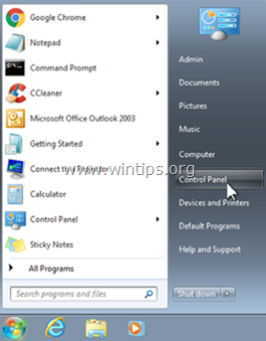
2. Κάντε διπλό κλικ για να ανοίξετε
- Προσθήκη ή αφαίρεση προγραμμάτων αν έχετε Windows XP Προγράμματα και χαρακτηριστικά αν έχετε Windows 8, 7 ή Vista.

3. Όταν εμφανιστεί η λίστα προγραμμάτων στην οθόνη σας, ταξινομήστε τα προγράμματα που εμφανίζονται με βάση την ημερομηνία εγκατάστασης (Installed on) και στη συνέχεια βρείτε και Κατάργηση (Απεγκατάσταση) κάθε άγνωστη εφαρμογή που εγκαταστάθηκε πρόσφατα στο σύστημά σας. Αφαιρέστε επίσης οποιαδήποτε από αυτές τις εφαρμογές adware που αναφέρονται παρακάτω:
- Linkey Διαχείριση ρυθμίσεων Επίσης, απεγκαταστήστε οποιαδήποτε άλλη άγνωστη ή ανεπιθύμητη εφαρμογή .
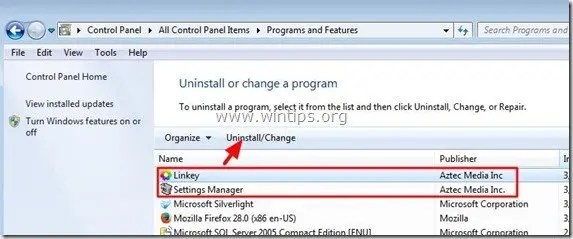
Βήμα 2: Διαγράψτε το Adware "Default-Search.net" με το AdwCleaner.
1. Κατεβάστε και αποθηκεύστε το βοηθητικό πρόγραμμα "AdwCleaner" στην επιφάνεια εργασίας σας.

2. Κλείστε όλα τα ανοιχτά προγράμματα και Διπλό κλικ για να ανοίξετε "AdwCleaner" από την επιφάνεια εργασίας σας.
3. Τύπος " Σάρωση ”.

4. Όταν ολοκληρωθεί η σάρωση, πιέστε "Καθαρό " για να αφαιρέσετε όλες τις ανεπιθύμητες κακόβουλες καταχωρήσεις.
4. Τύπος " OK " στο " AdwCleaner - Πληροφορίες" και πατήστε " OK " ξανά για να επανεκκινήσετε τον υπολογιστή σας .
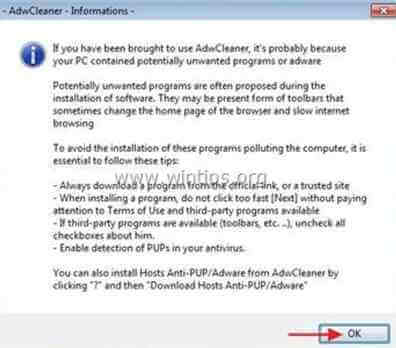
5. Όταν ο υπολογιστής σας επανεκκινείται, close " AdwCleaner" πληροφορίες (readme) και συνεχίστε στο επόμενο βήμα
Βήμα 3. Βεβαιωθείτε ότι η αρχική σελίδα και οι ρυθμίσεις αναζήτησης "default-search.net" έχουν αφαιρεθεί από το πρόγραμμα περιήγησης στο διαδίκτυο.
Internet Explorer, Google Chrome, Mozilla Firefox
Internet Explorer
Πώς να αφαιρέσετε την αρχική σελίδα & τις ρυθμίσεις αναζήτησης "Default-search.net" από τον Internet Explorer.
1. Από το κύριο μενού του Internet Explorer, κάντε κλικ στο: " Εργαλεία "  και επιλέξτε " Επιλογές Internet ".
και επιλέξτε " Επιλογές Internet ".
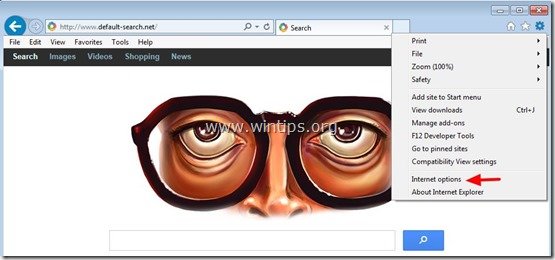
2. Στο " Γενικά ", delete την ανεπιθύμητη αρχική σελίδα ( http://www.default-search.net ) από " Αρχική σελίδα " box & τύπος την προτιμώμενη Αρχική Σελίδα (π.χ. www.google.com)

3. Στο " Αναζήτηση ", πατήστε " Ρυθμίσεις ". *
Ανακοίνωση*: Εάν θέλετε να τροποποιήσετε τις ρυθμίσεις αναζήτησης στον Internet Explorer ενώ βρίσκεστε στο κύριο παράθυρο του Internet Explorer, απλά πατήστε το κουμπί " Εργαλείο " εικονίδιο  (στην επάνω δεξιά γωνία) και επιλέξτε " Διαχείριση Add-ons " .
(στην επάνω δεξιά γωνία) και επιλέξτε " Διαχείριση Add-ons " .

4. Στο " Αναζήτηση παρόχων ", επιλέξτε και " Ορισμός ως προεπιλογή " έναν πάροχο αναζήτησης διαφορετικό από τον ανεπιθύμητο πάροχο αναζήτησης " Default-Search.net " .
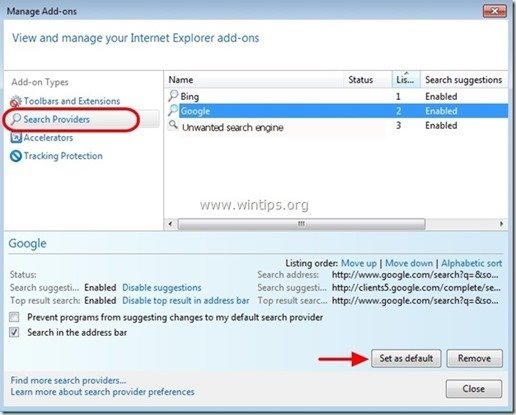
5. Στη συνέχεια, επιλέξτε τον ανεπιθύμητο πάροχο αναζήτησης " Default-search.net " & click Αφαιρέστε το .
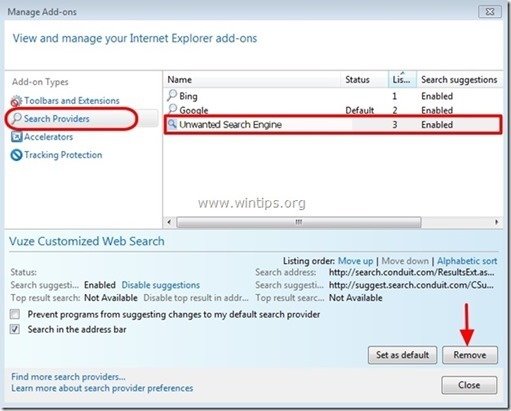
6. Κλείστε όλα τα παράθυρα του Internet Explorer και επανεκκινήστε τον Internet Explorer.
7. Προχωρήστε στο Βήμα 4 .
Google Chrome
Πώς να αφαιρέσετε την αρχική σελίδα & τις ρυθμίσεις αναζήτησης "Default-search.net" από το Google Chrome.
1. Ανοίξτε το Google Chrome και μεταβείτε στο μενού chrome  και επιλέξτε " Ρυθμίσεις ".
και επιλέξτε " Ρυθμίσεις ".
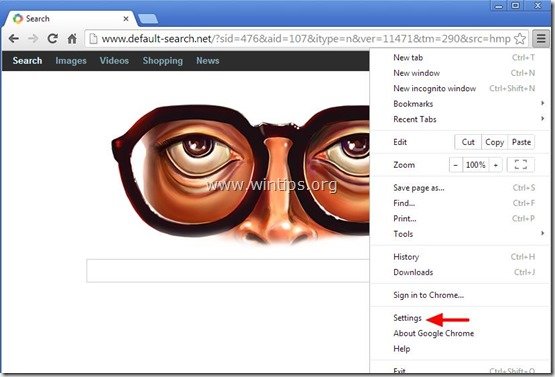
2. Στο " Έναρξη λειτουργίας ", επιλέξτε " Ορισμός σελίδων “.

3. Διαγράψτε την ανεπιθύμητη ιστοσελίδα " http://www.default-search.net/ " από τις σελίδες εκκίνησης πατώντας το πλήκτρο " X " στα δεξιά.
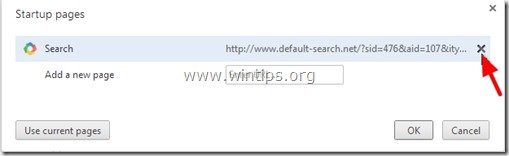
4. Ορίστε την προτιμώμενη σελίδα εκκίνησης (π.χ. http://www.google.com) και πατήστε " OK ".
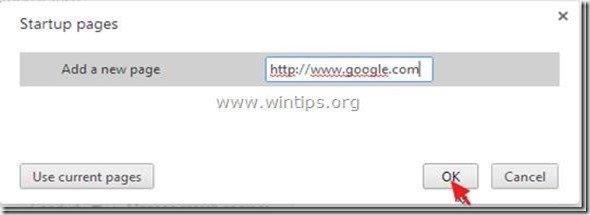
5. Κάτω από " Εμφάνιση ", ελέγξτε για να ενεργοποιήσετε το " Εμφάνιση κουμπιού Home " και επιλέξτε " Αλλαγή ”.

6. Διαγράψτε την ανεπιθύμητη ιστοσελίδα " http://www.default-search.net/ " entry from " Ανοίξτε αυτή τη σελίδα " box.
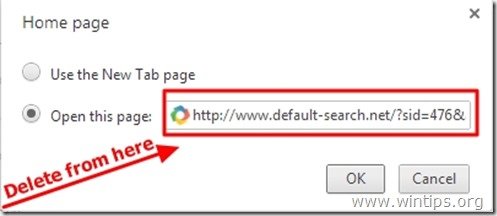
7. Τύπος (αν θέλετε) την προτιμώμενη ιστοσελίδα σας για να ανοίξει όταν πατάτε το " Αρχική σελίδα " (π.χ. www.google.com) ή αφήστε αυτό το πεδίο κενό και πατήστε " OK ”.
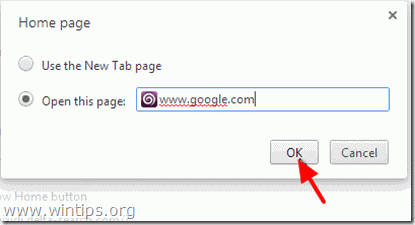
8. Πηγαίνετε στο " Αναζήτηση " και επιλέξτε " Διαχείριση μηχανών αναζήτησης ".

9. Επιλέξτε την προτιμώμενη προεπιλεγμένη μηχανή αναζήτησης (π.χ. αναζήτηση Google) και πατήστε " Κάντε προεπιλογή ".
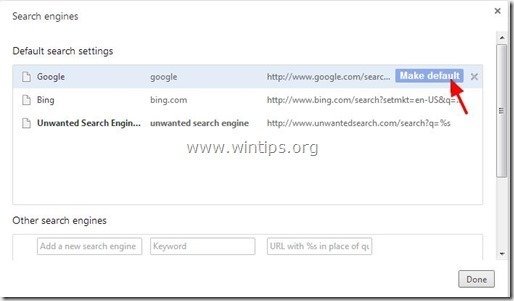
10 Στη συνέχεια, επιλέξτε το ανεπιθύμητο " Default-search.net " μηχανή αναζήτησης και αφαιρέστε το πατώντας το κουμπί " X " στα δεξιά.
Επιλέξτε " Έγινε " για να κλείσει " Μηχανές αναζήτησης " παράθυρο.
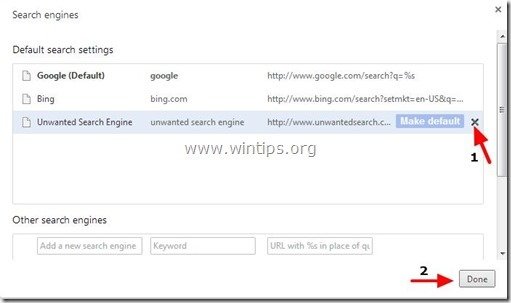
11. Επιλέξτε " Επεκτάσεις " στα αριστερά.

12. Αφαιρέστε τα ανεπιθύμητα “ Default-Search.net " (ή " Διαχείριση ρυθμίσεων ") επέκταση από εδώ πατώντας το κουμπί " εικονίδιο ανακύκλωσης " στα δεξιά.
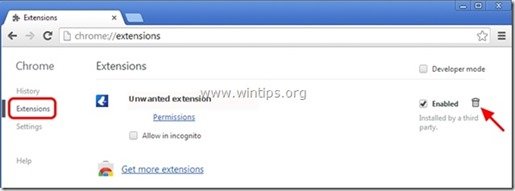
13. Κλείστε όλα τα ανοιχτά παράθυρα και επανεκκίνηση Google Chrome.
14. Προχωρήστε στο βήμα 4 .
Mozilla Firefox
Πώς να αφαιρέσετε την αρχική σελίδα & τις ρυθμίσεις αναζήτησης "Default-search.net" από τον Mozilla Firefox.
1. Κάντε κλικ στο " Firefox" στο μενού πάνω αριστερά του παραθύρου του Firefox και πηγαίνετε στο " Επιλογές ”.
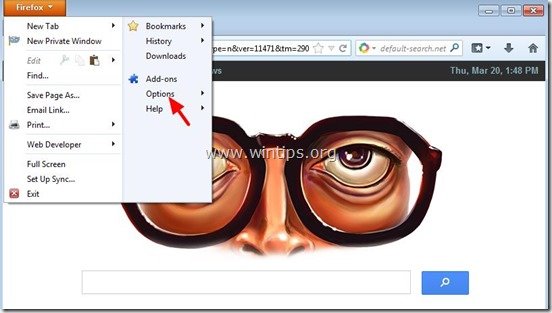
2. Στο " Γενικά ", delete η ανεπιθύμητη αρχική σελίδα: " http://www.default-search.net/ " σελίδα από " Αρχική σελίδα " και πληκτρολογήστε την αρχική σελίδα της προτίμησής σας (π.χ. http://www.google.com).
Τύπος " OK " όταν τελειώσει.

3. Από το μενού του Firefox, μεταβείτε στο " Εργαλεία " > " Διαχείριση Add-ons ”.
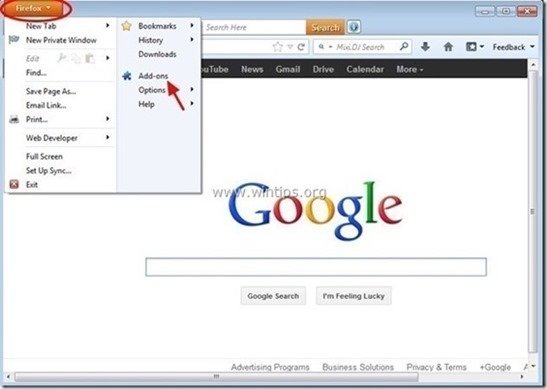
4. Επιλέξτε "Επεκτάσεις" στα αριστερά και στη συνέχεια αφαιρέστε το ανεπιθύμητο " Default-search.net " (ή " Διαχείριση ρυθμίσεων "), πατώντας το πλήκτρο " Αφαιρέστε το ".
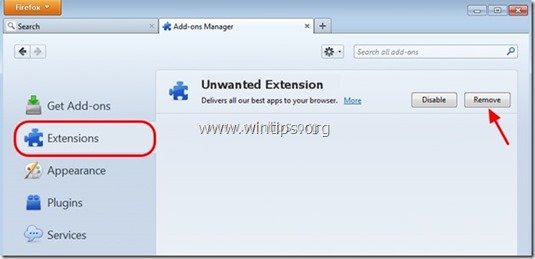
6. Κλείστε όλα τα παράθυρα του Firefox και επανεκκίνηση Firefox.
7. Στο πλαίσιο URL του Firefox, πληκτρολογήστε την ακόλουθη εντολή: about:config & Τύπος Εισάγετε το .

8. Κάντε κλικ στο " Θα είμαι προσεκτικός, το υπόσχομαι. ".

9. Στο πλαίσιο αναζήτησης, πληκτρολογήστε: " προεπιλεγμένη αναζήτηση ” & Τύπος Μπείτε μέσα.
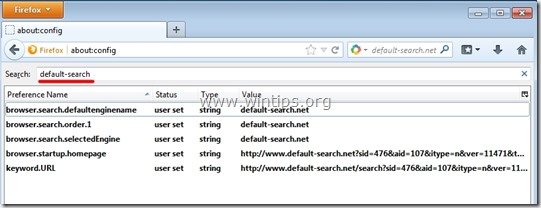
10. Τώρα δεξί κλικ στο σε κάθε " προεπιλεγμένη αναζήτηση ” value found & select " Επαναφορά ”.
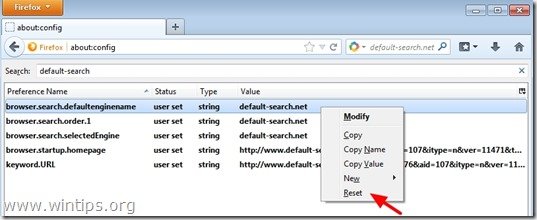
11. Κλείστε όλους τους Firefox παράθυρα και κάντε επανεκκίνηση του Firefox.
12. Προχωρήστε στο επόμενο βήμα .
Βήμα 4. Αφαιρέστε Default-Search.net με το MalwareBytes Anti-Malware ΔΩΡΕΑΝ
Λήψη και εγκαταστήστε το ένα από τα πιο αξιόπιστα ΔΩΡΕΑΝ προγράμματα κατά του κακόβουλου λογισμικού σήμερα για να καθαρίσετε τον υπολογιστή σας από τις εναπομείνασες κακόβουλες απειλές. Αν θέλετε να είστε συνεχώς προστατευμένοι από απειλές κακόβουλου λογισμικού, υπάρχουσες και μελλοντικές, σας συνιστούμε να εγκαταστήσετε το Malwarebytes Anti-Malware PRO:
Προστασία MalwarebytesTM
Αφαιρεί Spyware, Adware & Malware.
Ξεκινήστε τη δωρεάν λήψη σας τώρα!
1. Τρέξτε " Malwarebytes Anti-Malware" και επιτρέψτε στο πρόγραμμα να ενημερώσει την πιο πρόσφατη έκδοση και την κακόβουλη βάση δεδομένων του, αν χρειαστεί.
2. Όταν το κύριο παράθυρο "Malwarebytes Anti-Malware" εμφανιστεί στην οθόνη σας, επιλέξτε το " Εκτέλεση γρήγορης σάρωσης " και στη συνέχεια πατήστε " Σάρωση " και αφήστε το πρόγραμμα να σαρώσει το σύστημά σας για απειλές.
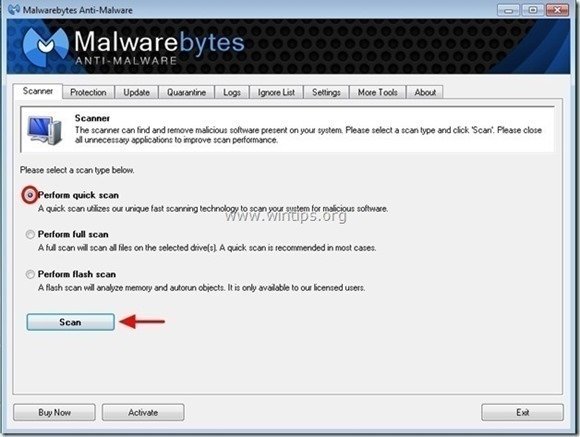
3. Όταν ολοκληρωθεί η σάρωση, πιέστε "OK" για να κλείσετε το ενημερωτικό μήνυμα και στη συνέχεια Τύπος το "Εμφάνιση αποτελεσμάτων" κουμπί για να προβολή και αφαιρέστε το τις κακόβουλες απειλές που εντοπίστηκαν.
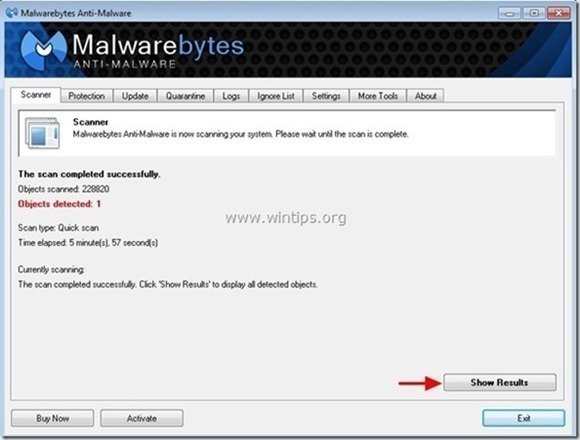
4. Στο παράθυρο "Εμφάνιση αποτελεσμάτων" έλεγχος - χρησιμοποιώντας το αριστερό κουμπί του ποντικιού σας- όλα τα μολυσμένα αντικείμενα και στη συνέχεια επιλέξτε το " Αφαίρεση επιλεγμένων " και αφήστε το πρόγραμμα να αφαιρέσει τις επιλεγμένες απειλές.
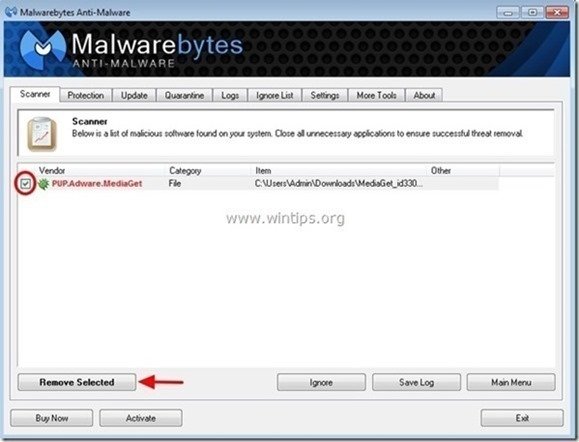
5. Όταν ολοκληρωθεί η διαδικασία αφαίρεσης των μολυσμένων αντικειμένων , "Επανεκκινήστε το σύστημά σας για να αφαιρέσετε σωστά όλες τις ενεργές απειλές"
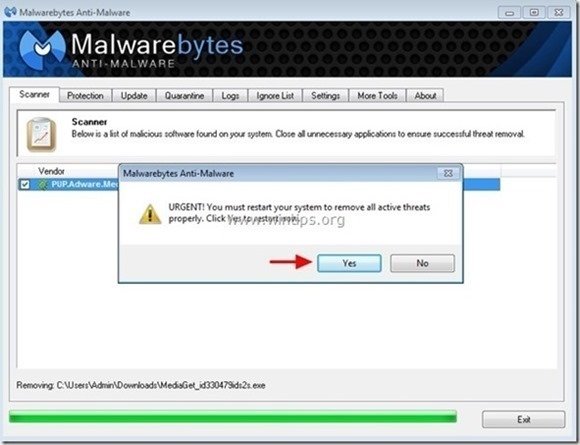
6. Συνεχίστε στο επόμενο βήμα.
Συμβουλές: Για να διασφαλίσετε ότι ο υπολογιστής σας είναι καθαρός και ασφαλής, εκτελέστε μια πλήρη σάρωση του Malwarebytes' Anti-Malware σε "Ασφαλή λειτουργία" των Windows .*
*Για να μεταβείτε στην Ασφαλή λειτουργία των Windows, πατήστε το πλήκτρο " F8 " κατά την εκκίνηση του υπολογιστή σας, πριν από την εμφάνιση του λογότυπου των Windows. Όταν το πλήκτρο " Μενού προηγμένων επιλογών των Windows " εμφανίζεται στην οθόνη σας, χρησιμοποιήστε τα βελάκια του πληκτρολογίου σας για να μετακινηθείτε στο Ασφαλής λειτουργία και στη συνέχεια πατήστε "ENTER “.
Βήμα 5. Καθαρίστε ανεπιθύμητα αρχεία και καταχωρήσεις.
Χρησιμοποιήστε " CCleaner " και προχωρήστε στο καθαρό το σύστημά σας από προσωρινές αρχεία διαδικτύου και άκυρες καταχωρήσεις μητρώου.*
* Εάν δεν γνωρίζετε πώς να εγκαταστήσετε και να χρησιμοποιήσετε το "CCleaner", διαβάστε αυτές τις οδηγίες .

Άντι Ντέιβις
Ιστολόγιο διαχειριστή συστήματος σχετικά με τα Windows






